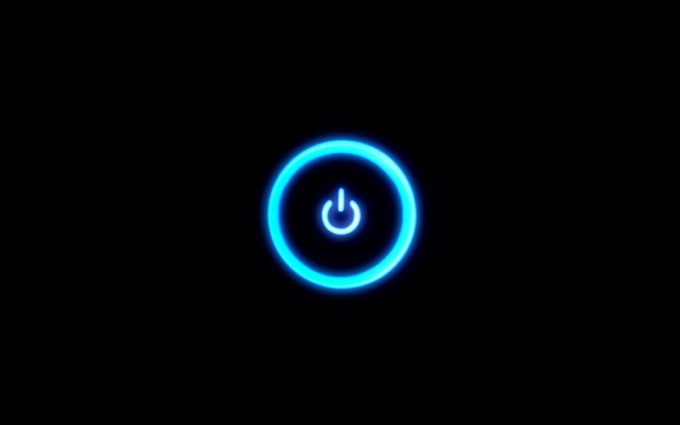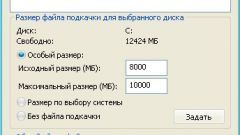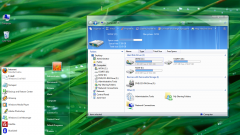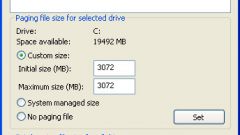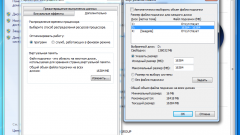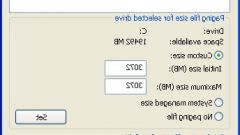Инструкция
1
Для настройки параметров работы файла подкачки на компьютере, работающем под управлением ОС Windows версии ХР, вызовите главное системное меню, нажав кнопку «Пуск», и перейдите в пункт «Настройки». Раскройте ссылку «Панель управления» и перейдите в разверните узел «Система». Выберите закладку «Дополнительно» в открывшемся диалоговом окне и воспользуйтесь командой «Параметры» в группе «Быстродействие».
2
Снова выберите закладку «Дополнительно» в новом диалоговом окне и нажмите кнопку «Изменить» в группе «Виртуальная память». Укажите том для сохранения файла подкачки в группе «Диск» следующего диалогового окна и примените флажок в нужном поле раздела «Размер файла подкачки»:- Без файла подкачки - для отключения функции;- Размер по выбору системы - для размера по умолчанию;- Особый размер - для выбора собственных параметров.
3
Сохраните сделанные изменения, нажав кнопку «Задать» и подтвердите выполнение выбранного действия, нажав кнопку OK.
4
В ОС Windows версии 7 вызовите главное меню, нажав кнопку «Пуск», и перейдите в пункт «Панель управления». Разверните узел «Система» и раскройте меню «Дополнительные параметры системы». Выберите закладку «Дополнительно» в открывшемся диалоговом окне и воспользуйтесь командой «Параметры» раздела «Быстродействие». Еще раз выберите закладку «Дополнительно» в новом диалоговом окне и используйте команду «Изменить» в группе «Виртуальная память».
5
Снимите флажок в строке «Автоматически выбирать объем файла подкачки» и укажите том для сохранения этого файла. Примените флажок в поле «Указать размер» и напечатайте желаемые значения минимального и максимального объема в соответствующих полях. Сохраните сделанные изменения, нажав кнопку «Задать», и подтвердите выполнение выбранного действия, нажав кнопку OK.
6
Перезагрузите систему для применения сделанных изменений.
Видео по теме
Источники:
- Windows 7: как оптимизировать файл подкачки